阿里云OSS对象存储上传图片及智能图像识别垃圾识别
相信各位广大的新手程序员和我一样,想写一个智能图像识别,可是查百度总是查不到或者查的时候不知道是什么意思,下面我将我自己写查文档的过程和代码贡献出来
准备工作
首先我们要先申请阿里云智能图像识别
在这里搜索智能图像识别

然后选择这里 传送门
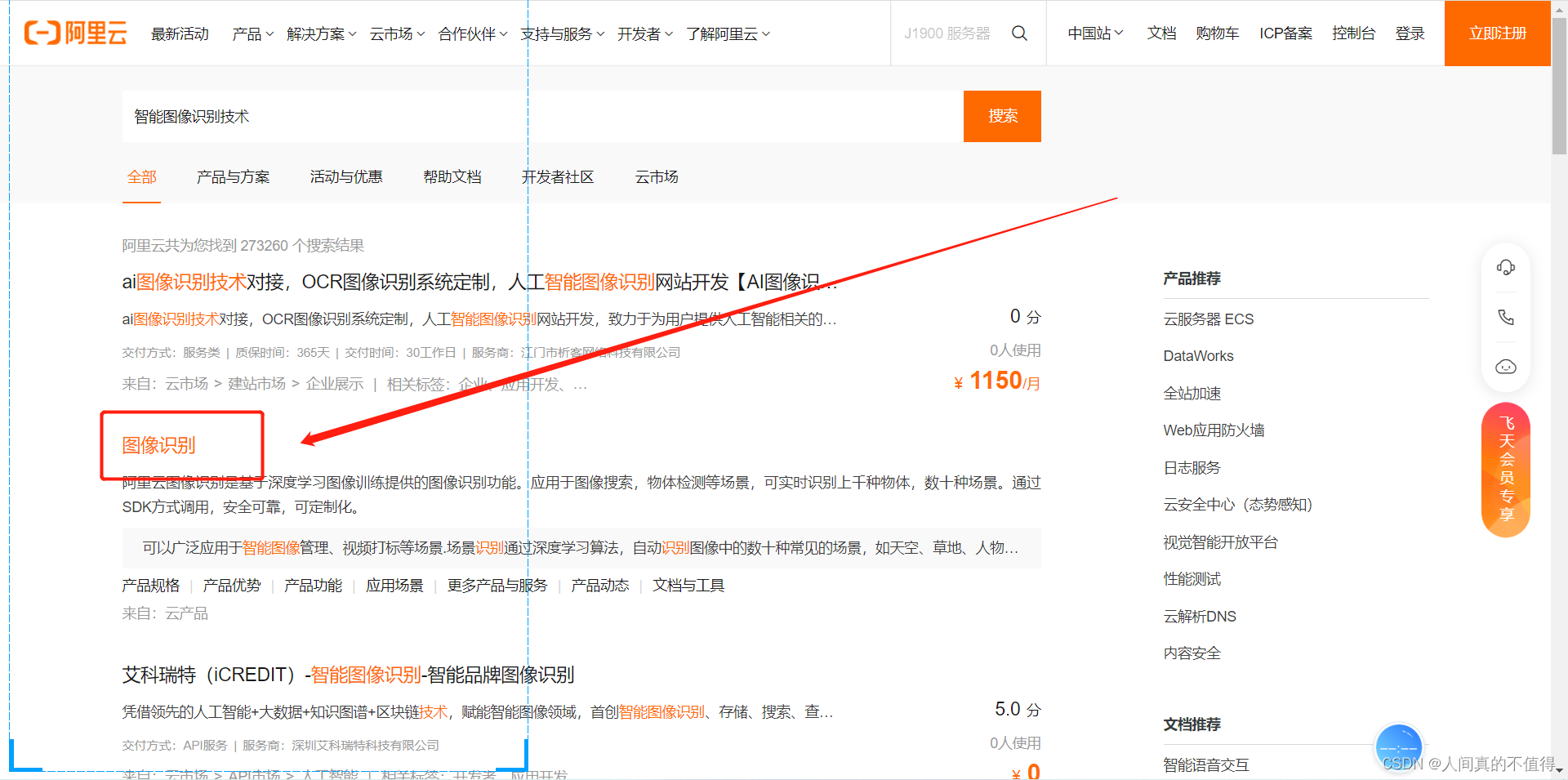
在这里开通

当然 我已经开通了 ,就不能重复开通了 地址只能选择[华东2(上海)] 这里是开通所有的智能图像识别 除了付费使用的
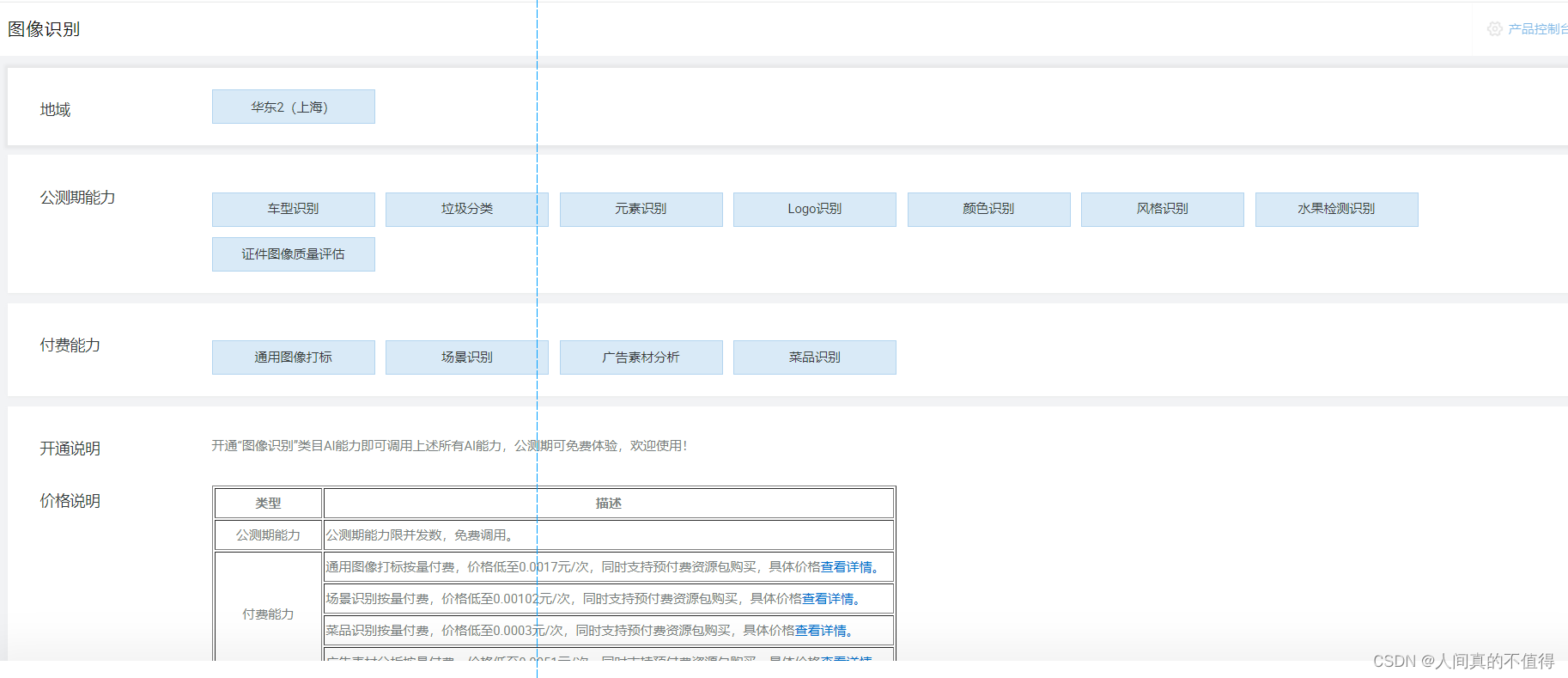
然后这个地方同意了
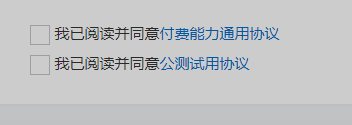
最后选择右下角的立即开通
这里是阿里云智能图像识别的文档地址,这里都有各个参数的详细介绍
下面将我的代码呈上
首先使用Node.js接口技术,相信各位大佬们都知道nodejs需要准备什么 我将我最重要的部分呈出来
我这里也是百度出来的,然后根据文档参考百度出来的
这里要先npm i @alicloud/pop-core -save
// 阿里云视觉智能开放平台 图像识别 垃圾分类
// 引入图像识别中的垃圾分类识别
const Core = require('@alicloud/pop-core')
server.post('/gcs', (req, res, next) => {
var client = new Core({
accessKeyId: '这里是你在阿里云的AccessKey ID,相信各位大佬都知道怎么申请',
accessKeySecret: '这里是每一个AccessKey ID对应的AccessKey Secret',
// securityToken: '<your-sts-token>', // use STS Token
endpoint: 'https://imagerecog.cn-shanghai.aliyuncs.com',
apiVersion: '2019-09-30',
})
let imgUrl = req.body.imgUrl//我这里是为了配合vue使用的 获取图片上传成功之后生成的图片对应的OSS对象存储服务器上的url地址
var params = {
ImageURL: imgUrl,
}
var requestOption = {
method: 'POST',
}
client.request('ClassifyingRubbish', params, requestOption).then(
ress => {
// console.log(JSON.stringify(ress))
res.send({
message: '识别成功',
code: 200,
results: ress,
})
},
err => {
// console.log(err)
res.send({ message: '识别失败', code: 201, results: err })
return
}
)
})
然后接下来就是阿里云OSS对象存储上传图片了
首先我们需要先进入阿里云控制台
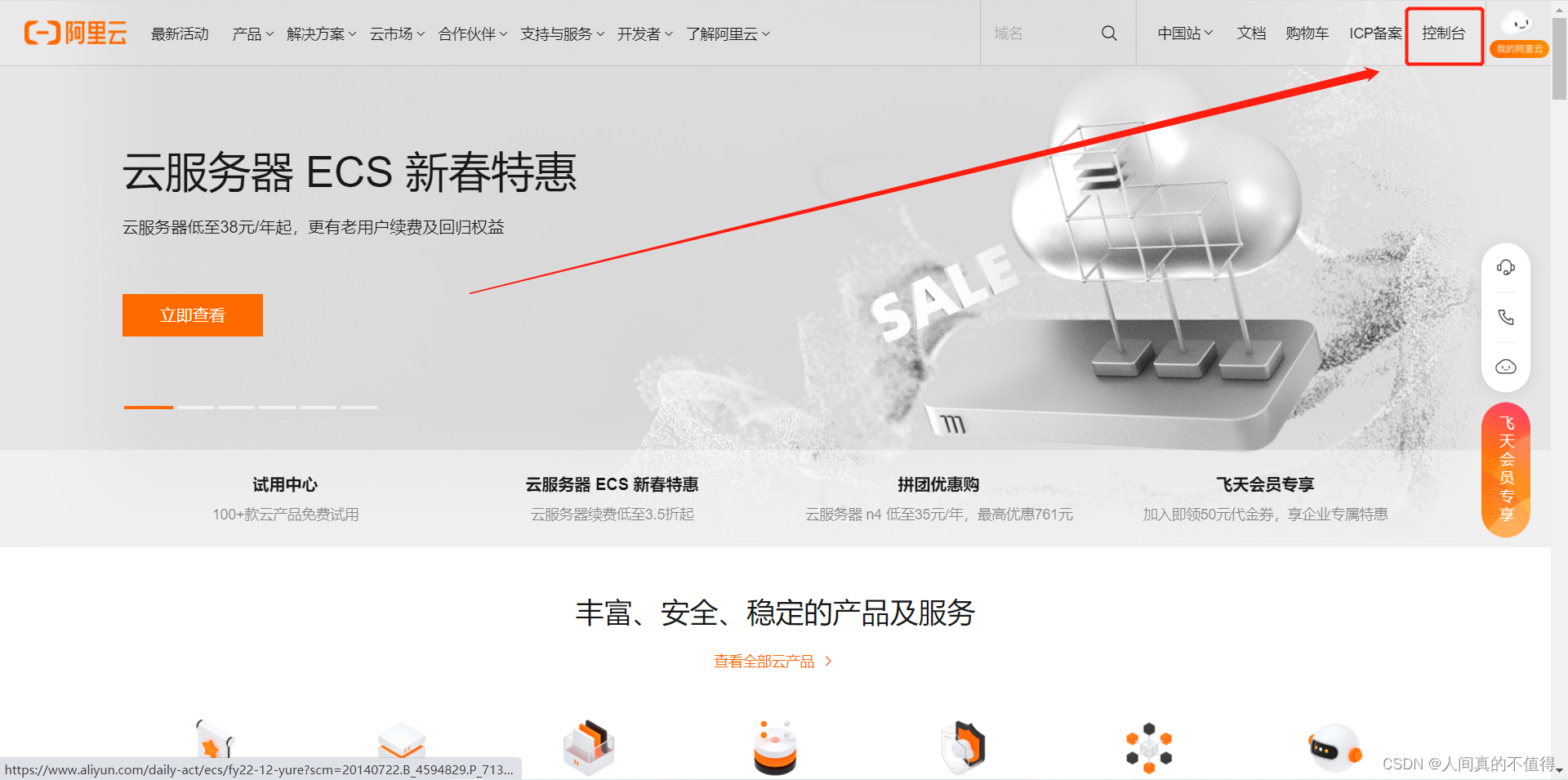
进入之后点击这里

然后搜索对象存储 OSS
没有开通的他会提示你开通
然后在这里创建buffer
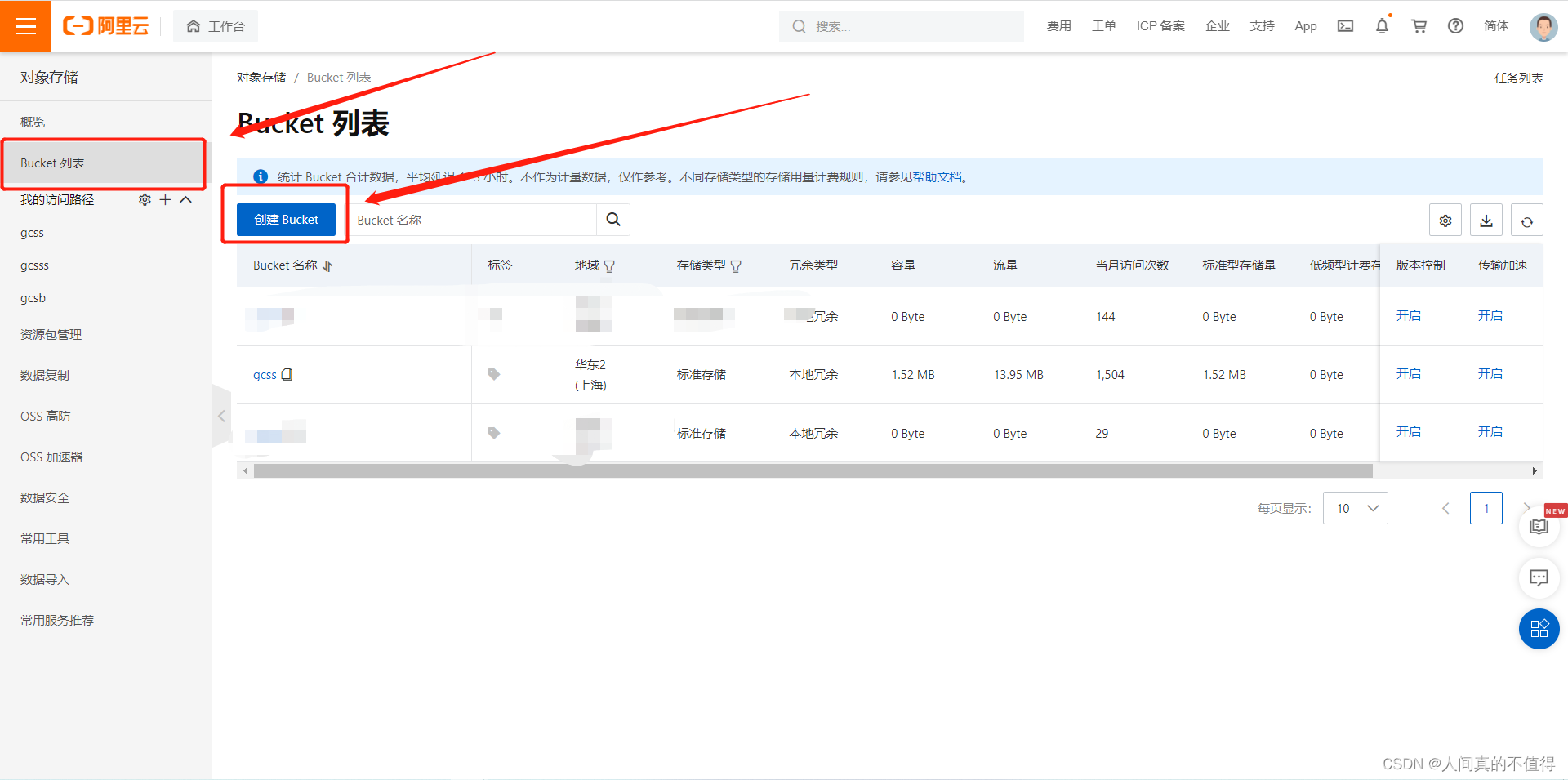
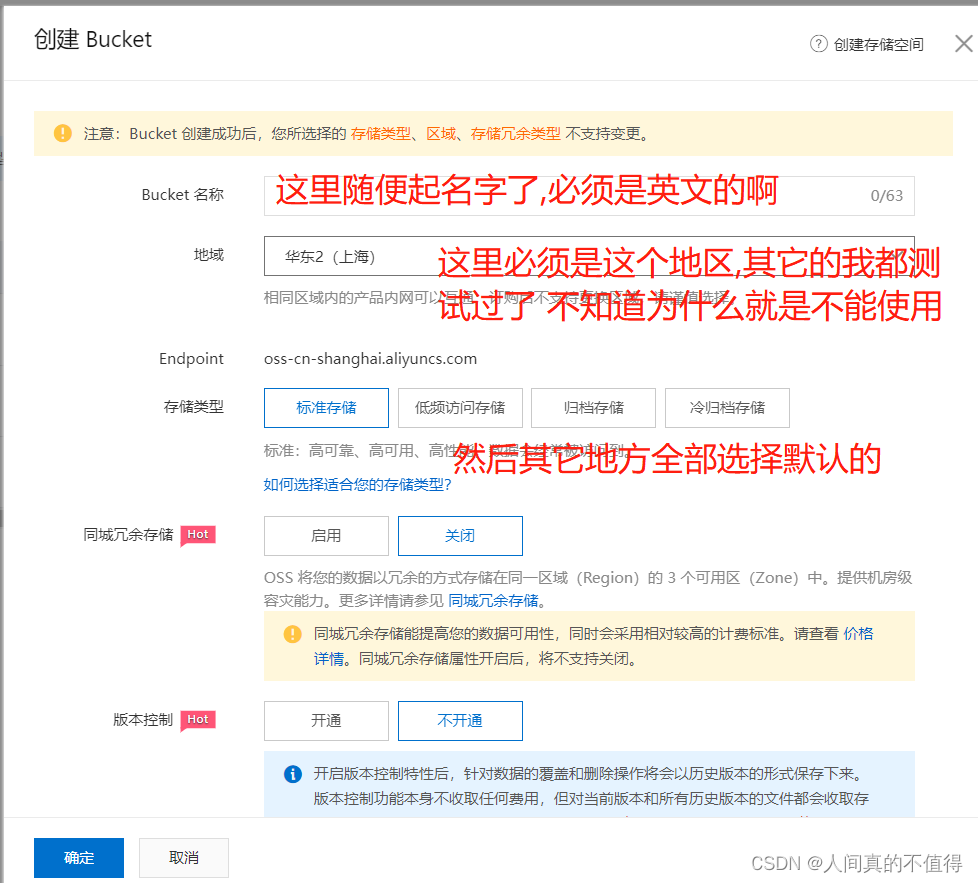
接下来就是将我的代码片段呈上来了,我用的vue+vant
首先要先npm i ali-oss
在src目录下新建一个utils文件夹,然后新建一个js文件alioss.js
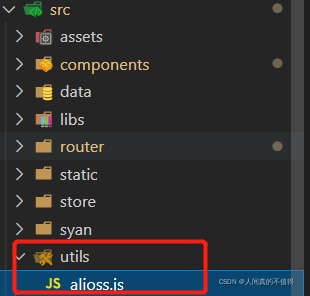
alioss.js
var OSS = require("ali-oss")
export function client() {
var client = new OSS({
Region: "华东2(上海)",//如果您是跟着我的步骤走的这里就是这个
region: "oss-cn-shanghai",//如果您是跟着我的步骤走的这里就是这个
Endpoint: "oss-cn-shanghai",//如果您是跟着我的步骤走的这里就是这个
// region: 'oss.shanci.tech',
accessKeyId: "这里同上方的accessKeyId一样",
accessKeySecret: "这里同上方的accessKeySecret一样",
bucket: "gcss",//这里是刚才创建的buffer名称
}) //后端提供数据
return client
}
index.vue
HTML部分
<van-grid :border="false" :column-num="5">
<van-uploader :after-read="afterRead">
<van-grid-item>
<van-icon name="photograph" size="2.3rem" color="#666" />
<span>拍照识别</span>
</van-grid-item>
</van-uploader>
</van-grid>
<!-- 垃圾识别之后的弹出层 -->
<!-- 弹出层 -->
<van-popup v-model="show" closeable>
<div class="ljfl-tcc">
<img :src="url" alt="" />
<span>垃圾:{{ garbage_lj.Rubbish }}</span>
<span>垃圾类别:{{ garbage_lj.Category }}</span>
</div>
</van-popup>
<script>
import { client } from "../utils/alioss"//这里是引入刚刚写的alioss.js文件
export default {
data() {
return {
url: "", //拍照后传递的url参数
garbage_lj: "", //拍照后传回来得垃圾数据
}
},
methods: {
afterRead(file) {
this.$toast.loading({
message: "识别中...",
forbidClick: true,
})
// 此时可以自行将文件上传至服务器
file.status = "uploading"
file.message = "上传中..."
let len = len || 32
var Imgname = "ABCDEFGHJKMNPQRSTWXYZabcdefhijkmnprstwxyz2345678"
var maxPos = Imgname .length
var pwd = ""
for (let i = 0; i < len; i++) {
pwd += Imgname .charAt(Math.floor(Math.random() * maxPos)) // 生成32位随机字符
}
let name = file.file.name
var pos = name.indexOf(".")
let type = name.substr(pos)
var fileName = `${Date.parse(new Date())}` + pwd + type // 文件名称(时间戳+随机字符+后缀)
client()
.multipartUpload(fileName, file.file)
.then((res) => {
this.url = res.res.requestUrls[0].split("?")[0]
// console.log("res", res.res.requestUrls[0])
console.log("url", this.url)
let imageUrlObj = {}
imageUrlObj.fileName = res.res.requestUrls[0]
imageUrlObj.fileUrl = res.res.requestUrls[0]
imageUrlObj.fileType = 1
imageUrlObj.type = 1
this.imageUrlIdCard = imageUrlObj
// this.submitFile() //调后端接口,将oss返回的数据传给后端存储倒库
file.status = ""
file.message = ""
let params = `imgUrl=${this.url}`//这里是获取的图片上传成功后对应的OSS对象存储生成的url地址
console.log(params)
//这里是往刚刚那个Node.js发送请求,进行垃圾分类识别
this.axios.post("/gcs", params).then((res) => {
// console.log(res)
if (res.data.code != 200) {
this.$toast.fail("抱歉!识别失败!我们正在努力学习中!")
} else {
this.garbage_lj = res.data.results.Data.Elements[0]
// console.log(this.garbage_lj)
this.show = true
}
})
})
.catch((err) => {
console.warn(err)
})
console.log(file)
},
},
}
</script>
弹出层的样式
// 弹出层样式
<style lang="scss" scoped>
.van-popup--center {
border-radius: 1.5rem;
}
.ljfl-tcc {
width: 70vw;
text-align: center;
img {
display: block;
margin: auto;
margin-top: 0.9rem;
width: 90%;
border-radius: 1.5rem;
}
span {
display: block;
margin: 0.7rem 0;
}
}
.van-button--large {
width: 90%;
display: block;
margin: auto;
margin-bottom: 0.5rem;
}
</style>
这是我的上传成功后的效果图

好了,我的就介绍到这里了,编写不易,如果有什么侵权的地方请联系我,或者各位大佬感觉有什么地方出现错误,可以指点出来,可以联系我进行修改
明天就是除夕夜了,我在此提前祝大家新年快乐,祝各位大佬在新的一年里事业步步高升
感谢各位大佬能够耐心看完小的编写的文章*























 1万+
1万+











 被折叠的 条评论
为什么被折叠?
被折叠的 条评论
为什么被折叠?










